다들 맥라이프 잘들 즐기고 계신가요? 저도 맥북을 매번 새로운 시리즈의 기기가 나올 때마다 변경해가면서 사용해온지가 벌써 10년이 넘은 것 같네요. 맥os 운영체제만의 독특한 ui와 디자인을 벗어날 수가 없어서 계속 사용하게 되는 것 같아요. 하지만 어쩔 수 없이 오랫동안 사용하다보면 맥의 디자인이 질리기도 하고 테마에 뭔가 변화를 주고 싶을때도 많습니다. 그래서 오늘은 바탕화면을 바꿔도 뭔가 해소가 완벽히 되지 않을 때 변화를 줄 수 있는 꿀팁을 소개해드릴까 합니다. 바로 맥북 폴더 아이콘을 변경하는 방법인데요. 특히 바탕화면에 폴더를 많이 생성해두시는 분들은 이 방법이 유용할 것 같기도 합니다. 변경하는 방법은 정말 쉬우니 하나씩 차근차근 따라오시면 될 것 같습니다.
맥북 폴더 아이콘 변경 방법
(1) 먼저 변경하고 싶은 이미지 파일 준비

첫번째로 변경하고 싶은 그림을 먼저 준비해야겠죠. 예시를 보여드리기 위해 저도 꽃 모양 아이콘을 다운 받았습니다. 배경이 없는 png파일이면 더 좋겠지만 귀찮기도 해서 아무 그림이나 캡쳐해서 준비했습니다. (저처럼 캡쳐하면 아이콘 변경하실때 흰색 바탕까지 입혀집니다.) 되도록이면 배경이 없는 이미지를 받아서 더 이쁘게 만들면 좋겠죠?
(2) 다운받은 이미지 미리보기 열기 - 복사

위에 예시 사진처럼 이렇게 상단 메뉴에서 편집에 들어가 복사하기를 눌러도 되지만 더 간편하게 Command + C 를 누르시면 됩니다. 아까 말씀드렸다시피 저처럼 그냥 이미지를 단순 캡쳐하시면 저 하얀 배경까지 복사가 됩니다. 이쁘지 않을 수도 있지만 저는 예시로 대충 다운받은거니 참고해주세요. 이제 복사가 끝났으면 다음으로!
(3) 원하는 폴더 정보열기 - 폴더 이미지 아이콘 클릭 - Command + V


변경하길 원하시는 폴더를 우클릭 후 정보 열기를 하면 스샷처럼 이런 화면이 뜨는데요. 폴더 이름 (스샷: 무제폴더) 옆에 폴더 이미지를 클릭 후에 커맨드 + V를 눌러줍니다. 반드시 폴더 이미지를 클릭 후 진행하셔야 합니다. (마우스를 이용해 따로 붙여넣기할 수 있는 메뉴가 없으니 여기선 키보드를 이용할 수 밖에 없어요.) 이렇게 하시면 전부 끝나게 됩니다.
맥 아이콘 그림 변경 완료된 모습

이렇게 맥북의 기본 아이콘이 변경됩니다. 정말 간단하지 않나요? 여기서 많이들 하시는 실수가 대부분 귀찮아서 그냥 그림을 클릭 후 복사해서 붙여넣으시는데 그러면 제대로 변경이 되질 않습니다. 반드시 다운받으신 이미지를 미리보기 화면으로 열어서 복사하셔야 변경하고 싶은 폴더에 제대로 입력이 됩니다. 이상 맥북 바탕화면 기본폴더 아이콘 변경 방법이었습니다.원하는 이미지로 바꾸는데 단 5분도 안 걸리니이참에 한번 변경해보시는 건 어떨까요? 다들 멋지고 이쁜 그림으로 변경하셔서 즐거운 맥라이프 즐기시길 바랍니다.
'Life' 카테고리의 다른 글
| 맥북 개인적인 추천앱 (필수어플) 5가지 (0) | 2021.04.14 |
|---|---|
| 유튜브 보기 싫은 채널 완벽 차단 방법 2가지 (0) | 2021.04.01 |
| 바쁜 현대인들을 위한 뉴스레터 모음 (꿀팁 추가) (0) | 2021.03.25 |
| 마음대로 써도 되는 무료 한글 폰트 사이트 (0) | 2021.03.24 |
| 굿노트로 한글파일 간단한 변환 방법 (HWP에서 PDF) (0) | 2021.03.22 |



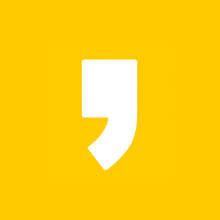




최근댓글